您如何删除 Xfinity 帐户
已发表: 2022-10-20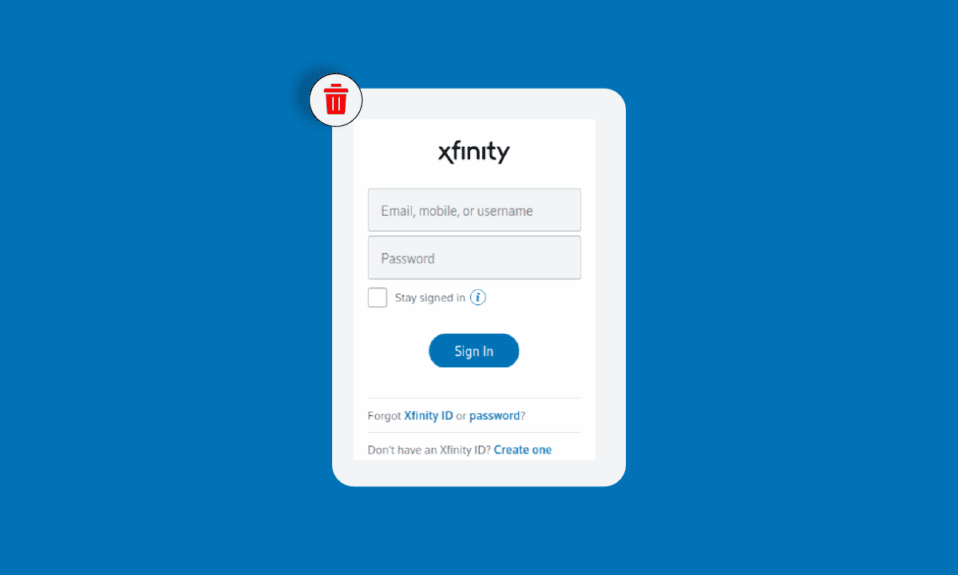
Comcast Cable Communications , LLC 的创意,更名为Xfinity ,是美国领先的电信公司之一,在其标签下提供广泛的服务。 他们的互联网服务分散在广泛的类别中,如互联网、电视和流媒体、移动、家庭和电话。 然而,尽管服务于广泛的网络,Xfinity 时常未能满足消费者不断增长的期望。 同样,您可能已经感觉到为什么 Xfinity 应用程序无法正常工作。 因此,如果您的 Xfinity 服务无法满足您的互联网需求或滞后,我们将在这里为您提供帮助。 您当然可以使用此分步教程删除 Xfinity 帐户。 你是在正确的地方学习这一点。 阅读本文以了解如何删除 Xfinity 帐户并重置 Xfinity 密码。 完成此操作后,您可以进一步了解 Xfinity 应用程序无法运行的原因以及如何关闭您在 Comcast 的帐户。

内容
- 您如何删除 Xfinity 帐户
- 如何在没有应用程序的情况下激活 Comcast 调制解调器?
- 您如何激活您的 xFi 网关?
- 为什么 Xfinity 应用程序不工作?
- 为什么您无法登录 Xfinity?
- 您如何重置您的 Xfinity 密码?
- 您可以随时取消 Xfinity 吗?
- 您如何删除 Xfinity 帐户?
- 如何删除康卡斯特电子邮件帐户?
- 为什么您的 Comcast 电子邮件被删除?
- 您如何在康卡斯特关闭您的帐户?
您如何删除 Xfinity 帐户
继续阅读以了解 Xfinity 应用程序无法正常工作的原因,并详细了解关闭 Comcast 帐户的步骤。
如何在没有应用程序的情况下激活 Comcast 调制解调器?
通常,康卡斯特调制解调器或 Xfinity 网关通过 Xfinity 应用程序中的 Xfinity 帐户激活。 但是,您也可以通过 Xfinity 激活网站在没有应用程序的情况下激活您的网关。 下面提到的方法将为您提供详细信息。
注意:此外,如果您想要轻松激活,您可以使用Xfinity 语音服务 1-855-955-2212在激活过程中为您提供帮助。 也欢迎您查阅制造商的安装指南。
方法一:使用同轴电缆
第一种方法涉及使用同轴电缆和 Wi-Fi。 第一步是找到位于您家中央的电缆插座。
注意:将您的 Xfinity Gateway 放置在开放空间(不要将其放在地板上) ,这样设备信号就不会被封闭的块(如窗户、外墙和其他狭窄区域)中断。
1. 插入Comcast 调制解调器或 Xfinity 网关。 将同轴电缆的一端连接到网关或调制解调器上的Cable In/RF In端口。
2. 然后,将同轴电缆的另一端连接到电缆墙壁插座。
3. 十分钟后激活调制解调器后,请注意调制解调器上的指示灯。
注 1 :灯会根据您的型号而有所不同。 您可以查看调制解调器的类型或可用的 Xfinity 网关。
注意 2 :在整个激活过程中不要拔掉调制解调器。
4. 然后,搜索印在网关或调制解调器侧面、背面或底部的网络名称 (SSID)和密码。

5. 如果您使用的是 Wi-Fi,请前往 Xfinity 网关上的Wi-Fi 设置,然后从可用网络列表中选择网络名称。
6. 如果系统提示您输入PIN而不是密码,请单击使用安全密钥连接链接以在安全密钥字段中输入密码。
方法二:使用网线
第二种方法涉及使用以太网电缆。
1. 将以太网电缆的一端连接到网关或调制解调器上的一个开放端口。
2. 然后,将另一端连接到您要从中生成激活的设备的以太网端口。
3. 连接成功后端口会亮起。
注意:一旦建立了临时互联网连接,欢迎提示将慢慢引导您执行激活过程。 如果它没有出现,请按照以下步骤操作。
4. 在您的浏览器上访问 Xfinity 帐户激活页面,然后单击此处链接。
注意:如果您位于预装网关的位置,则可以通过此链接直接注册并验证您的 Xfinity 帐户。

5. 选择手机号码或Xfinity ID 和密码单选按钮,然后单击下一步。

6. 按照屏幕上的说明登录您的 Xfinity 帐户以开始激活过程。
注意:您的网关或调制解调器可能会重启十分钟,具体取决于处理激活请求所需的时间。 在这段时间内不要关闭您的设备或调制解调器。
7A。 然后,如果您的网关或调制解调器支持无线连接,请将您的设备连接到家庭网络的Wi-Fi 名称和密码。
7B。 如果您更换了 Xfinity 网关并在激活期间保持相同的设置,您之前连接的设备应该会自动重新连接。
自行安装程序完成后,您的激活请求将由 Xfinity 发出。
注意:这可能需要一点时间,然后您将能够轻松享受所有 Xfinity Wi-Fi 优势,而无需使用 Xfinity 应用程序来激活您的 Xfinity 服务。
继续阅读本文以了解如何删除 Xfinity 帐户以及 Xfinity 应用程序无法正常工作的原因。
另请阅读:什么是 Xfinity xFi Complete?
您如何激活您的 xFi 网关?
xFi 光纤网关或 Xfinity 网关是一体式设备,可提供互联网和语音连接、全屋 Wi-Fi 覆盖、网络安全、控制和速度,以提供终极连接体验。 按照以下步骤了解如何激活xFi网关,让我们一步一步来。
1. 从 App Store 或 Google Play Store 下载Xfinity应用程序。
2. 启动应用程序并使用您的Xfinity ID和密码登录您的 Xfinity 帐户。
注意:您必须是主要成员、成员或管理员才能访问。
3A。 点击开始使用以开始自动激活向导。
3B。 如果没有自动提示您,您可以从Xfinity应用程序的“概览”选项卡的左上角前往“帐户”图标。
4. 点击设备部分下的激活 xFi 网关或调制解调器。


5. Xfinity 应用程序将自动引导您激活您的Xfinity Internet/Xfinity Voice服务。 对于此后的自行安装,您可以按照激活 Comcast 调制解调器或 Xfinity 网关时的相同步骤进行操作。
注意:如果您的网关上只有一个指示灯,则您的设备将准备好在它变为白色并且常亮或闪烁时激活。 但是,如果您的网关上有多个指示灯,则会在前三个指示灯常亮时激活。
6. 点击Ready to Go继续该过程。
7. 网关通电后,点击检查连接以检查您的电缆插座是否处于活动状态。
8. 一旦电缆插座处于活动状态,您可以继续使用您的凭据将您的家庭设备连接到 Xfinity 网络。 然后,点击下一步。 激活网关后,您可以进行自动设置或手动设置。
注意:如果您的电缆插座处于非活动状态,您可以进一步单击尝试其他插座以查看连接是否在您家中的其他插座上正常工作。 如果您不能这样做,请点击我没有其他渠道来安排 Xfinity 消费者支持的技术人员访问。
9A。 对于自动设置,您必须按照提示完成连接。
9B。 对于手动设置,请复制您的x-Fi 密码。
10. 然后,前往设置。
11. 转到您设备上的Wi-Fi 设置。
12. 连接成功后,您将在可用网络列表中看到您的 Wi-Fi 名称。 将密码粘贴到给定字段中。
然后,您也可以连接所有其他支持 Wi-Fi 的设备。 继续阅读本文以了解如何删除 Xfinity 帐户。
另请阅读:如何删除 FanFiction.Net 帐户
为什么 Xfinity 应用程序不工作?
Xfinity 应用程序可以帮助我们轻松地自行安装 xFi 网关,还可以帮助我们解决与 Xfinity 网络相关的问题。 然而,对 Xfinity 消费者造成影响的常见问题是为什么 Xfinity 应用程序无法运行。 该应用程序可能由于错误而停止工作。 启动应用程序时,它可能会停止响应或关闭。 此外,有时 X-Fi 会提示您在家时远离家庭 Xfinity 网络。 在以下情况下可能会发生这种情况:
- Wi-Fi 连接不稳定
- Xfinity 应用程序已过时
这就是 Xfinity 应用程序无法正常工作的原因。
为什么您无法登录 Xfinity?
无法登录 Xfinity 的一个可能原因是您忘记了 Xfinity ID 或密码,或者您输入了无效的凭据。 您可以重置您的 Xfinity 密码来解决问题。
您如何重置您的 Xfinity 密码?
请按照以下步骤重置您的 Xfinity 密码。
1. 在您的浏览器上访问 Xfinity 密码重置页面。
2. 输入您的Xfinity ID并点击继续。

3. 然后,完成快速安全检查并点击继续。
4. 选择所需的方法来重置您的密码,然后单击继续。

5. 最后,输入并确认您的新密码,然后点击继续。
另请阅读:Xfinity 路由器登录:如何登录 Comcast Xfinity 路由器
您可以随时取消 Xfinity 吗?
是的,您可以在任何给定时间取消您的 Xfinity。
您如何删除 Xfinity 帐户?
如果您不再有权访问该帐户或者您不想拥有一个帐户,您可以删除 Xfinity 帐户。 我们将向您展示如何在下面提到的步骤中删除它。
1. 访问 Xfinity 隐私中心页面并点击隐私政策。

2. 向下滚动到如何访问和更正我们记录部分中的信息,然后单击关于加州居民隐私权的特殊信息链接。

3. 然后,单击个人权利请求链接以请求删除。

4.勾选复选框以确保您是加利福尼亚居民,然后点击继续。
5. 点击我目前有一个帐户> 继续。
6. 再次单击删除请求> 继续以继续该过程。
7. 使用凭据登录您的Xfinity 帐户。
8.通过两步验证或多因素验证来验证您的帐户,这是您选择的一种。
9. 单击下一步。
10. 查看删除请求后,单击继续。
11. 单击查看帐户再次将链接的帐户转到您的个人资料。 所有相关数据将被彻底删除。
12. 查看您的删除申请。 完成后,单击请求删除。 将出现一个对话框。 单击我确定确认您的删除请求。
一旦公司确认您的 Xfinity 帐户删除请求,您将收到一封电子邮件。
另请阅读:如何删除 Adobe 帐户
如何删除康卡斯特电子邮件帐户?
如果您觉得自己被窃听太多,可以删除您的 Comcast 电子邮件。 以下步骤将指导您。
1. 以主要用户身份登录您的 Xfinity 帐户。
2. 单击我的帐户选项卡。
3. 单击用户选项卡。

4. 找到您要删除的用户,然后单击其姓名右侧的编辑。
5. 单击删除以从您的帐户中永久删除 ID。
6. 系统会要求您确认删除用户。 单击删除用户。
继续阅读以了解如何关闭您在 Comcast 的帐户。
为什么您的 Comcast 电子邮件被删除?
如果 Comcast 的电子邮件突然被删除,无需担心。 可能存在恶意软件感染或帐户被盗用。 此外,Comcast Xfinity 已发布声明,如果您12 个月未登录您的 Xfinity ID ,您的帐户将在三个月后被删除。 因此,请不时登录自己以避免不必要的删除。 现在,让我们看看如何关闭您在 Comcast 的帐户。
您如何在康卡斯特关闭您的帐户?
您必须拨打 Comcast 客户服务电话1-800-Xfinity或1-800-Comcast并请求删除您的帐户。 然后,按照代表提供的说明成功删除或关闭您在 Comcast 的帐户。
推荐:
- 什么是 Sedecordle? 如何玩这个游戏
- 如何停止为 AOL 付费但保留电子邮件
- 修复 Xfinity Pod 不工作
- 如何快速破解 Xfinity WiFi 热点?
因此,我们希望您已经了解如何删除 Xfinity 帐户并关闭您在 Comcast 的帐户,并提供详细的帮助步骤。 您可以让我们知道有关您希望我们发表文章的任何其他主题的任何疑问或建议。 将它们放在下面的评论部分让我们知道。
